

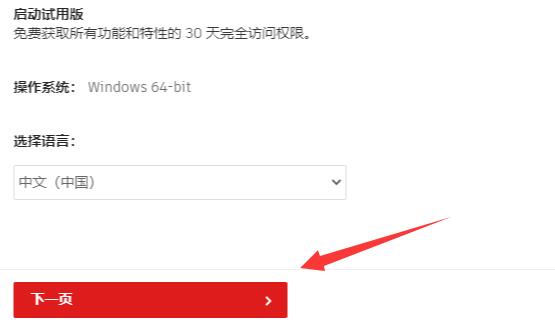
|
本站电脑知识提供应用软件知识,计算机网络软件知识,计算机系统工具知识,电脑配置知识,电脑故障排除和电脑常识大全,帮助您更好的学习电脑!不为别的,只因有共同的爱好,为软件和互联网发展出一分力! 最近有很朋友表示准备入手Auto CAD 2022,但是又不知道该怎么安装?那么接下来小编就为大家带来了Auto CAD 2022安装步骤,希望可以帮助到大家哦。 第一步,打开cad2022安装程序,选择语言,点击“下一页” 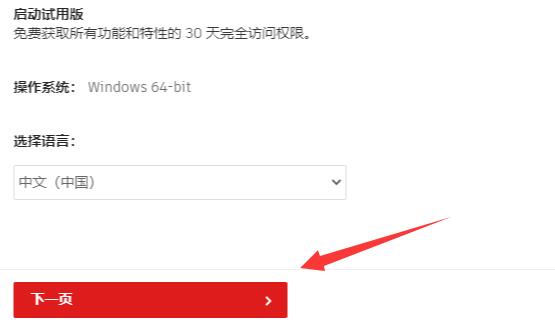
第二步,勾选“我同意使用条款”,点击“下一步” 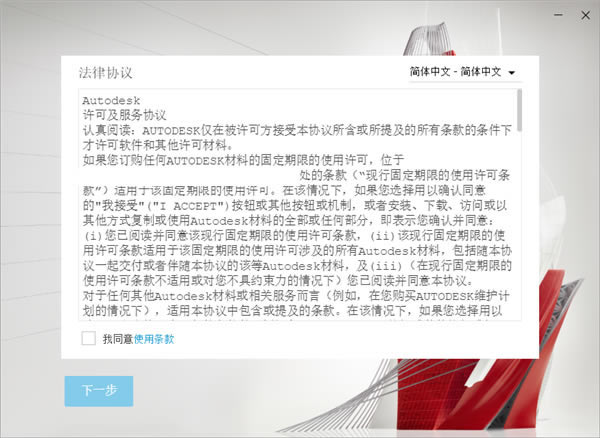
第三步,点击“三个点”可以设置安装路径,设置完成点击“下一步” 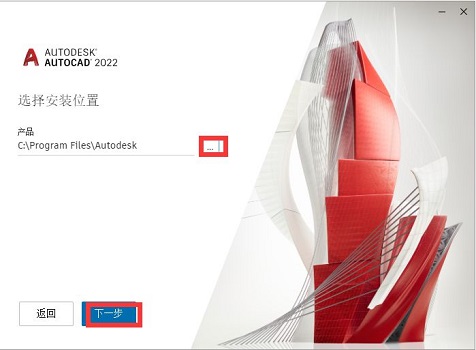
第四步,等待AutoCAD2022自动安装。 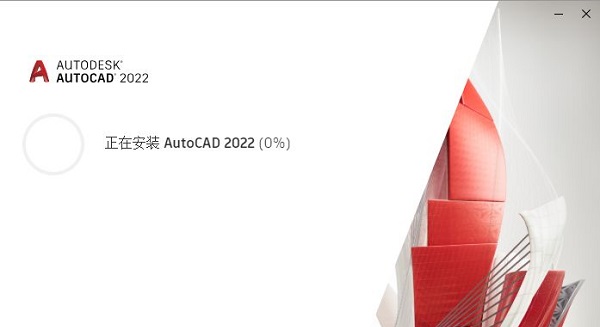
第五步,安装完成后,点击“重新启动”就可以完成安装了。 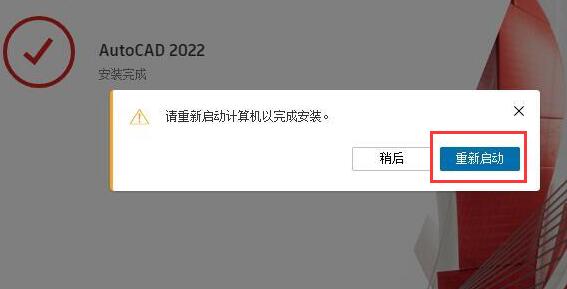
以上就是小编带来的Auto CAD 2022安装步骤,有需要的朋友可以来看看哦。 学习教程快速掌握从入门到精通的电脑知识 |
温馨提示:喜欢本站的话,请收藏一下本站!